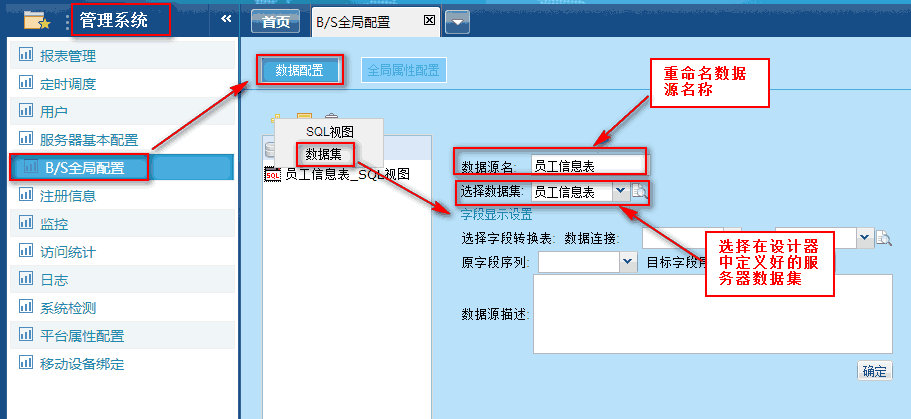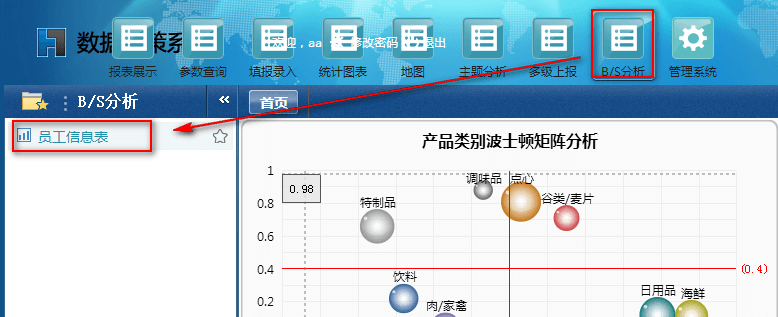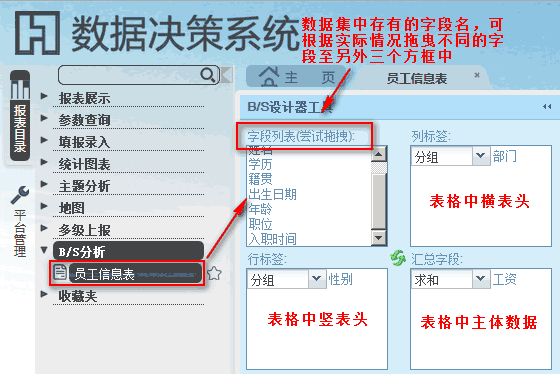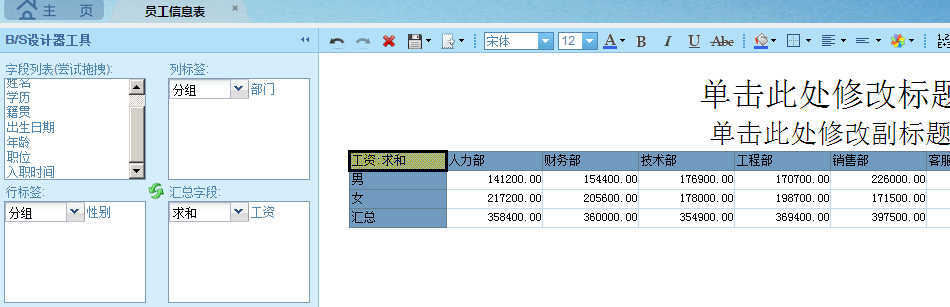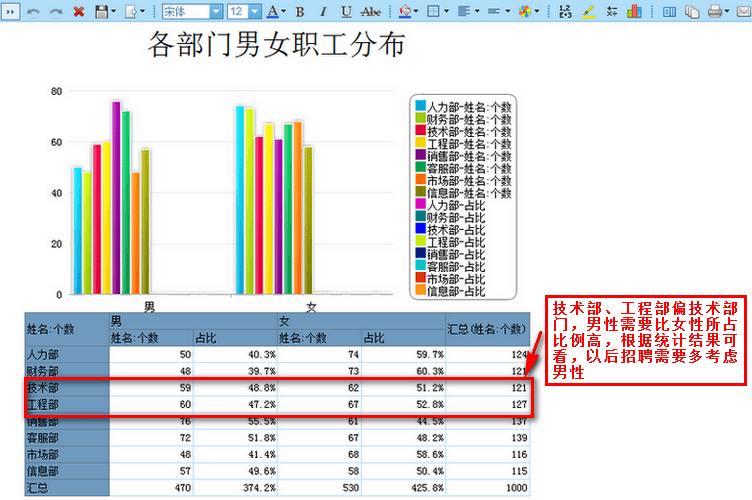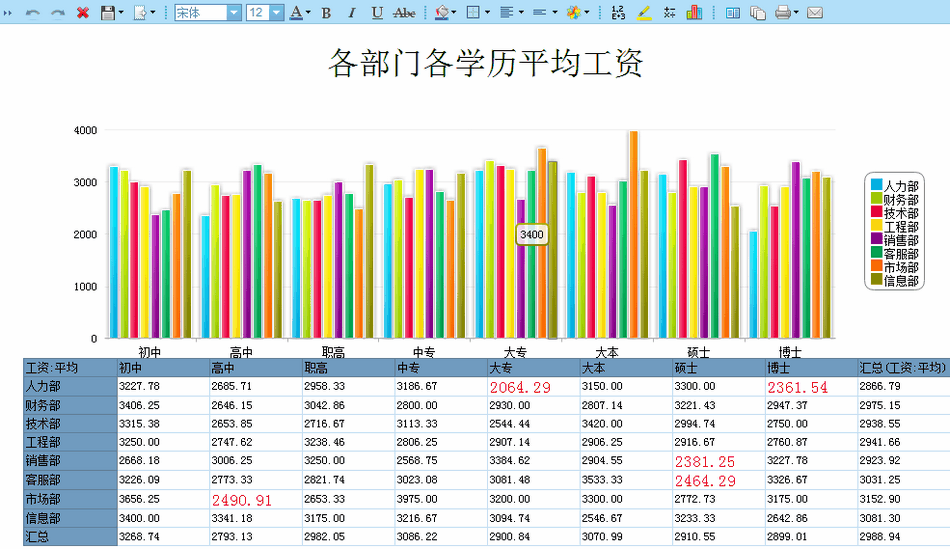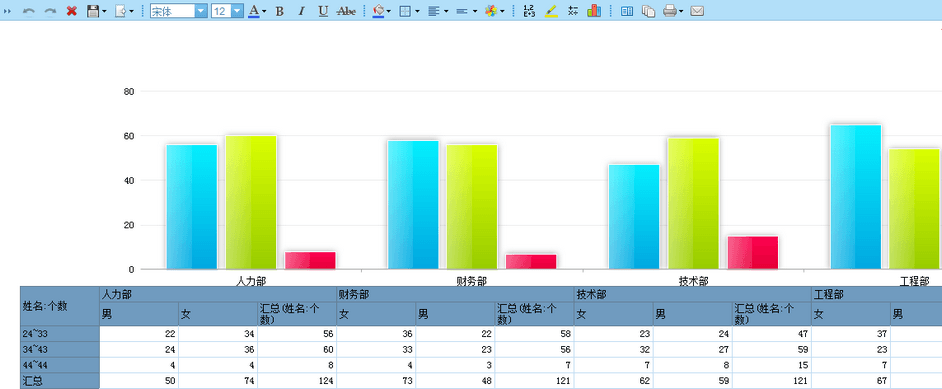獨立的數據毫無意義,能進行比較和分析的數據纔是有價值的數據。在FineReport報表工具中,數據的錄入和展示操作只是開始,之後的數據分析纔是重頭戲。那麼在FineReport中經過怎樣的配置才能進行數據分析?又怎麼進行數據分析呢?
使用FineReport進行數據可視化分析非常簡單,經過簡單的配置,使用者只需在B/S端簡單拖拽目標數據及相關維度,即可得到從不同維度分析的結果,提升數據可視化程度,幫助決策層做出準確的決策。同時降低了系統開發的定製化程度,極大地降低了系統開發者的維護成本。
B/S數據源配置
啓動web服務器(FR工程部署在web服務器下,端口號爲對應的web服務器端口號,如tomcat下,端口號爲8080,如果未部署,端口號爲FR內置服務器端口號8075,以下均以tomcat爲例),用管理員賬號登陸數據決策系統op=fs,即打開鏈接:http://localhost:8080/WebReport/ReportServer?op=fs登陸成功後,點擊管理系統>B/S全局配置>數據配置,添加數據集分析數據源如“員工數量”,選擇服務器數據集員工信息表。如下圖:
注:數據源同時提供語意轉換功能和表間自動關聯功能。B/S數據源配置中的數據來源既可以是設計器中定義的數據連接,也可以是服務器數據集,服務器數據集的定義可參考文檔服務器數據集。
添加數據分析表
新建B/S分析目錄
在管理系統>報表管理中添加一個子節點B/S分析,詳細步驟請查看添加報表目錄
在B/S分析目錄下添加數據分析
前面已經新建了B/S分析目錄節點,下面需要在節點下新添加一個數據分析,詳細步驟請查看添加數據分析,如下圖,成功添加數據分析:員工信息表:
添加數據源
點開報表決策平臺(op=fs)>B/S分析>員工信息表,給其添加新的數據分析,如下:
效果如下
主體設計
添加數據源之後,如上圖所示,頁面最右側會會自動出現該數據源形成的一個表格,接下來,可在該頁面上對新分析進行主體設計。
到這裏,數據源和新建數據分析就已完成,接下來就是進行數據分析的具體操作,看如下幾個文檔示例。
數據分析維度示例
按部門,性別維度分析
各部門男女職工的分佈,通過企業管理學理論,企業技術、工程、信息等偏技術型部門的男職員比例要稍大一些,客服、人力等服務型部門的女職員比例稍大一些,這樣才有利於企業的發展。那麼通過以下的分析,可以得到企業現狀,發現技術部、工程部的女職員比例高於男職員,未來一段時間內,人事部在招聘上,人員多考慮男性,女職員可適當減少,如下圖分析情況:
按部門、學歷統計平均工資
分析各部門職工的學歷及待遇情況,企業技術部門和信息部門職工的人員流動率最高,那麼高層就需要分析在待遇這塊是否爲導致人員流動主要原因,跟行業普遍待遇對比,是否要做出調整待遇的決策。
按部門、年齡統計平均工齡情況
分析各部門職工的年齡情況。銷售部的工作需要出差、開拓客戶,上門拜訪客戶等,所以職員年齡在25-29歲居多,但是銷售部職員年齡在30-34歲的只有一人,其他均爲29歲以下的。一般來說,年齡較大的是有資歷、有經驗的總監級別,而銷售總監的工作較忙,依據公司整體戰略,規劃公司銷售系統的整體運營、業務方向,領導團隊,所以資源分配有些欠妥。那麼就要分析出,銷售部門要把招聘銷售總監放在首位,同時需要從銷售經理中發展提拔一部分人起來。資源分配欠妥的還有工程部。